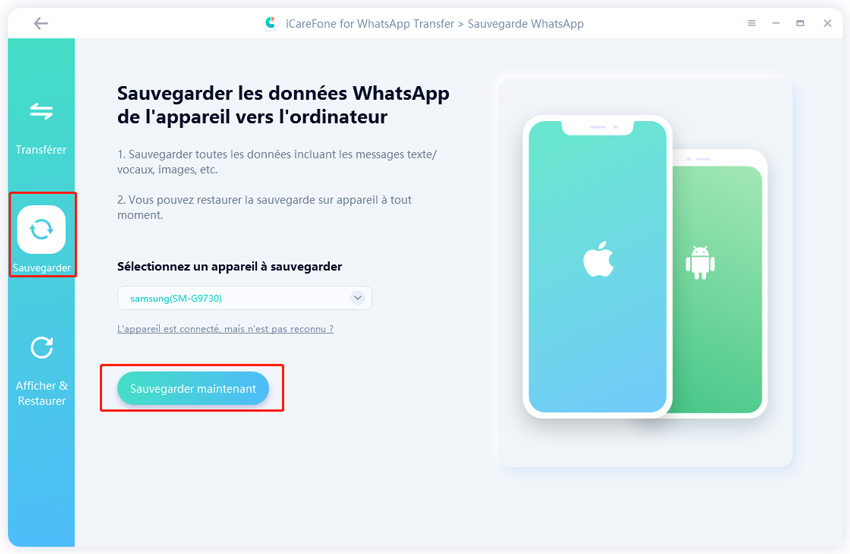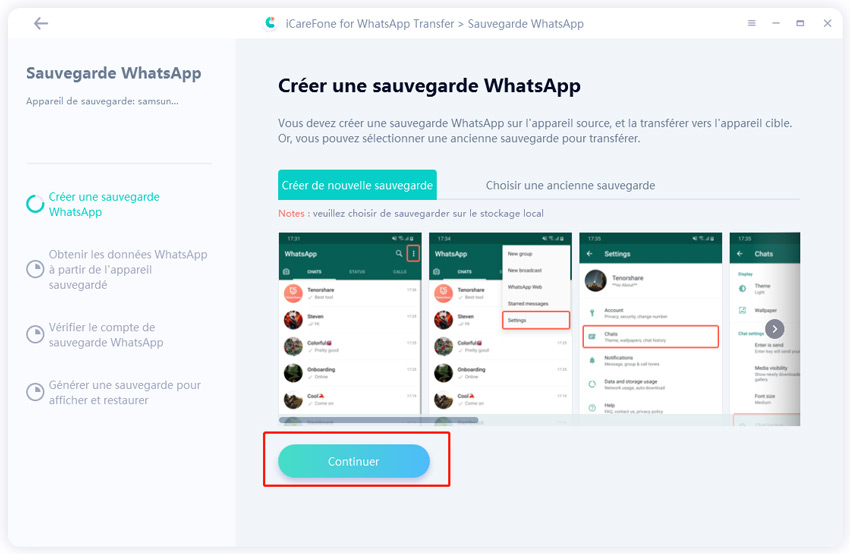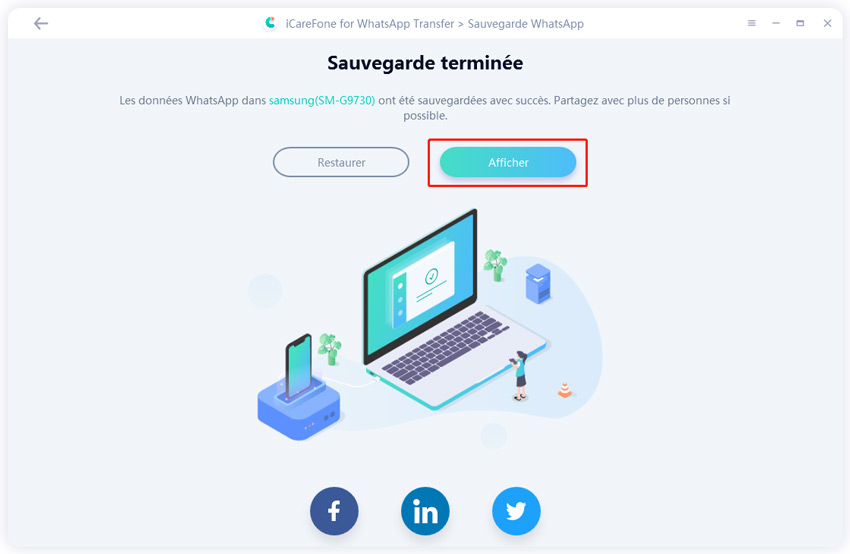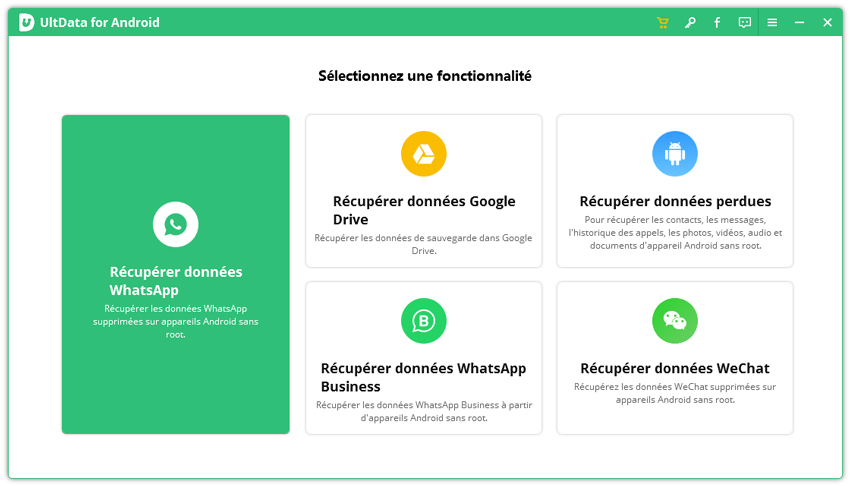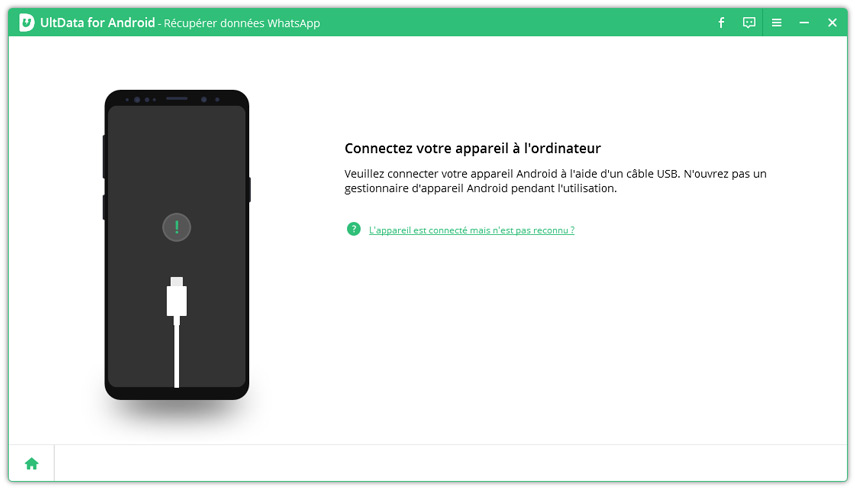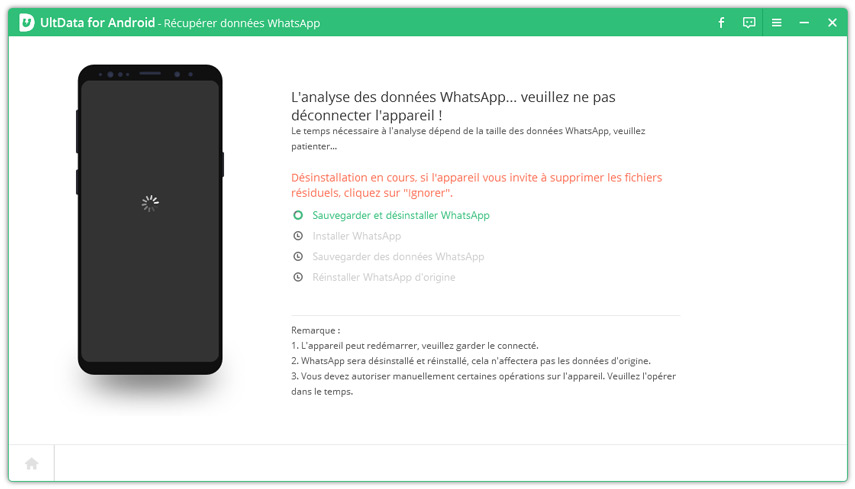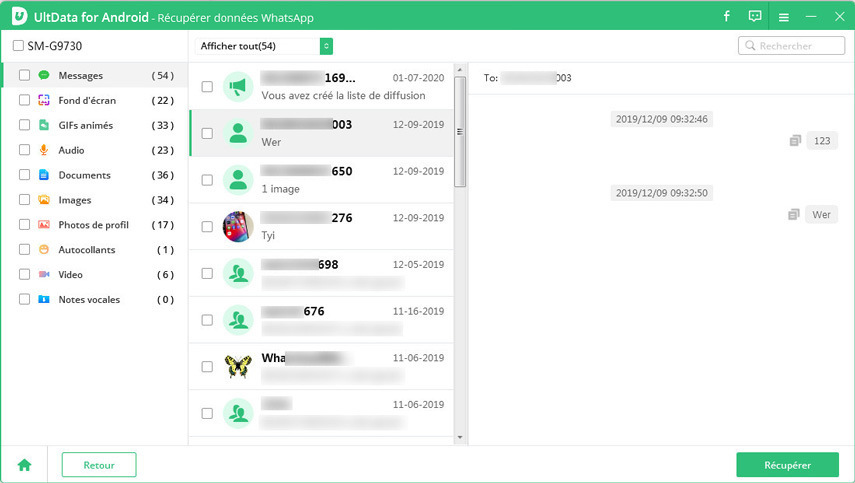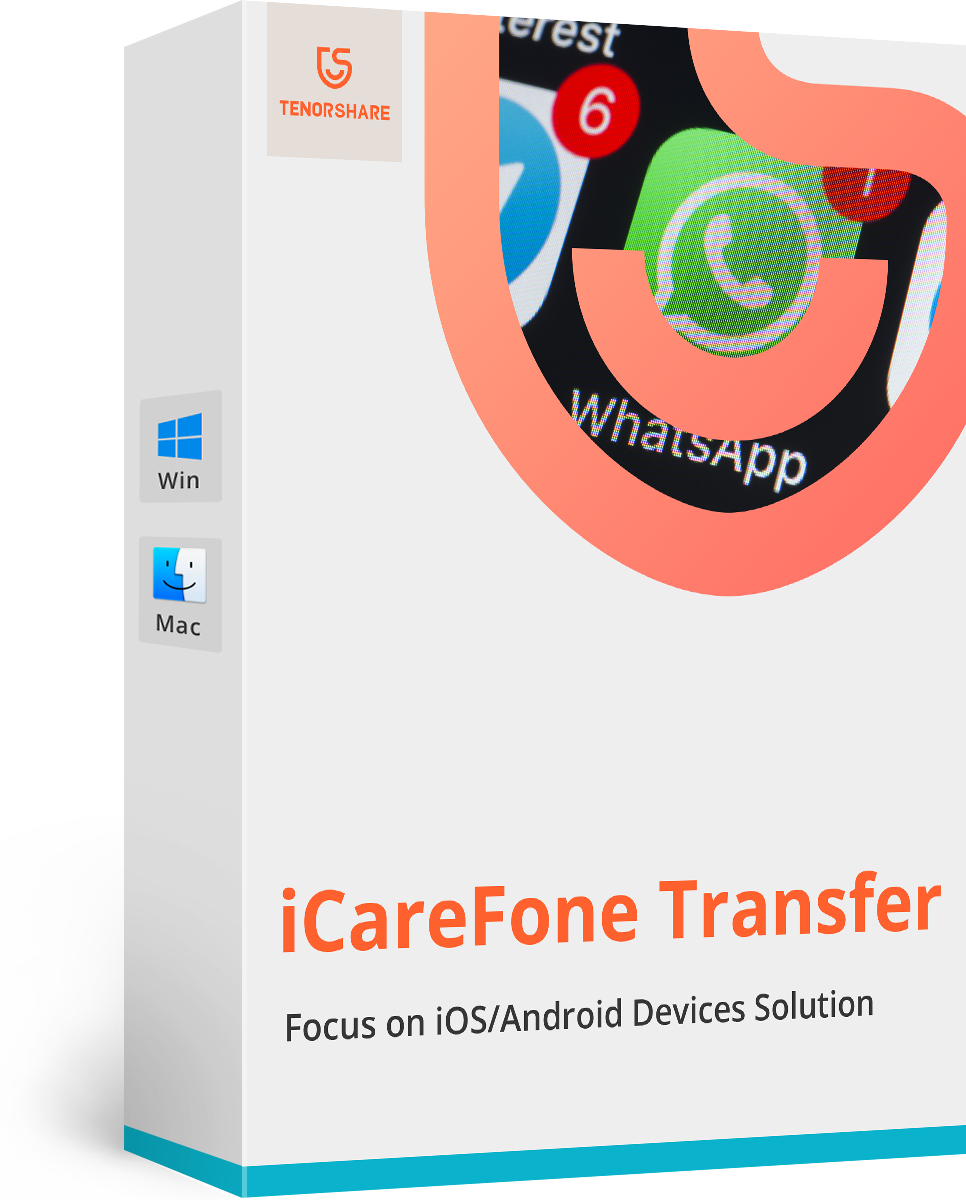5 moyens pour sauvegarder WhatsApp Android
Bonjour, je veux sauvegarder mes conversations dans l'application WhatsApp sur mon téléphone Sumsung. Que faire ?
Salut, pour éviter la risuqe de perte des données, je voudrais sauvegarder mes données dans WhatsApp sur mon smartphone Huawei. Quelqu’un a une méthode facile ?
Aujourd'hui, de plus en plus des utilisatuers d'application WhatsApp demandent comment sauvegarder conversation WhatsApp Android. Heureusement, dans cet article, vous verrez 5 moyens pour le faire, découvrons-les ensemble !
- Moyen 1. Sauvegarder message whatsapp android en un clic
- Moyen 2. Sauvegarder sélectivement des données WhatsApp Android
- 3 Autres moyens pour sauvegarder les données WhatsApp sur Android
Moyen 1. Sauvegarder message whatsapp android en un clic
Voulez-vous sauvegarder votre WhastApp sur téléphone Sumsung / Huawei avec une façon facile ? Pas de soucis, Tenorshare iCareFone Transfer - logiciel fiable pour gérer les données WhatsApp, est célèbre pour sa fonction de transférer WhatsApp entre appareils iOS et appareils d'Android. Pourtant, il vous permet de sauvegarder votre application WhatsApp dans téléphone Android en seulement quelques secondes.
Suivez ces étapes ci-dessous pour sauvegarder vos données WhatsApp sur Android avec iCareFone Transfer :
Procédez à téléchager et installer ce programme sur votre ordinateur Windows ou Mac, puis lancez-le, accédez à "WhatsApp"

Branchez votre téléphone Android à l'ordinateur, déverrouillez-le et activez le débogage USB. Cliquez sur "Sauvegarder", puis sur "Sauvegarder maintenant".

Créez de nouvelle sauvegarde en suivantant les instructions d'images dans ce programme, puis cliquez sur "Continuer".

Entrez le numéro de téléphone que vous utilisez dans WhatsApp pour vérifier le compte, puis appuyez sur "Vérifier".

Le processus de sauvegarder vos données WhatsApp d'appareil Android a été terminé avec succès, cliquez sur "Afficher" pour voir les données de sauvegarde.

Tuto vidéo :
Moyen 2. Sauvegarder sélectivement des données WhatsApp Android
Voulez-vous sauvegarder seulement certaines des données WhatsApp d'Android, telles que quelques vidéos, photos, audio, discussions ? Alors, vous pourriez utiliser ce moyen pour y arriver.
En tant que logiciel de récupération des données sur Android, Tenorshare UltData for Android, est destiné pour récupérer les données supprimées pour les appareils Android, avec ces 3 fonctions "Récupérer données Android", "Récupérer photos Android" et "Récupérer données WhatsApp". Mais, vous pouvez aussi profiter de ceprogramme pour sauvegarder sélectivemment certaines données WhatsApp de votre smartphone Android.
Voici la démarche pour sauvegarder votre WhatsApp sélectivement avec Tenorshare UltData for Android :
Téléchargez et installez ce programme à l'ordinateur, puis, ouvrez-le, sélectionnez "Récupérer données WhatsApp".

Connectez votre appareil Android à l'ordinateur, déverrouillez-le. N'oubliez pas d'activer le débogage USB.

Après la connexion, cliquez sur "Commencer".

Attendez un instant, le programme est en train d'analyser les données WhatsApp sur votre appareil Android.

Le programme affiche toutes vos données WhatsApp, sélectionnez ce que vous désirez à sauvegarder, puis, cliquez sur "Récupérer".

3 Autres moyens pour sauvegarder les données WhatsApp sur Android
Ce sont 3 méthodes courantes pour vous aider à savugerder vos conversations WhatsApp sur Android, décourez-les dans cette partie !
- Moyen 3. Sauvegarder les conversations WhatsApp Android en utilisant les paramètres par défaut
- Moyen 4. Sauvegarder données WhatsApp Android avec Google Drive
- Moyen 5. Sauvegarder les discussions WhatsApp Android par email
Moyen 3. Sauvegarder les conversations WhatsApp Android en utilisant les paramètres par défaut
Cette méthode consiste à créer une sauvegarde WhatsApp sur votre stockage interne du téléphone Android. Chaque fois que vous réinstallez l'application WhatsApp, vous pourrez récupérer les données sauvegardées tant que vous ne formatez pas le stockage interne.
Suivez les étapes ci-dessous pour savoir comment le faire :
- Dans votre téléphone Android, lancez l'application WhatsApp.
En haut à droite, touchez les trois points du menu, puis appuyez sur "Paramètres" > "Discussions" > "Sauvegarde discussions"

- Maintenant, cliquez sur le bouton "Sauvegarder".
- Le processus de sauvegarde débute, attendez la fin du processus, vous verrez votre sauvegarde WhatsApp dans le stockage interne de votre appareil Android.
Moyen 4. Sauvegarder données WhatsApp Android avec Google Drive
Nous avons déjà discuté d'une méthode courante pour enregistrer la sauvegarde WhatsApp dans le stockage interne de l'appareil Android, mais cette méthode ne fonctionne que si vous ne formatez pas votre stockage interne. Heureusement, WhatsApp a également fourni une alternative dans laquelle vous pouvez utiliser le service cloud Google Drive pour sauvegarder vos messages WhatsApp. La bonne chose à propos de cette méthode est que la sauvegarde entre en compte afin que vous puissiez la restaurer à tout moment n'importe où en vous connectant simplement à votre compte Google Drive.
Voici la démarche pour comment procéder :
- Lancez l'application WhatsApp dans votre smartphone WhatsApp.
- Cliquez sur les trois points du menu.
- Appuyez sur "Paramètres."
Cliquez sur "Discussions", puis, pressez sur "Sauvegarde discussions"

- Appuyez sur "Compte" et sélectionnez un compte existant dans la liste ou ajoutez-en un nouveau.
- Autorisez les autorisations en appuyant sur "Autoriser" après la sélection du compte.
- Appuyez sur "Sauvegarder via" pour choisir le réseau sur lequel vous voulez que la sauvegarde soit effectuée.
- Cochez l'option "Inclure les vidéos".
Après cela, cliquez sur "Sauvegarder vers Google Drive", le processus de sauvegarde commence.

Remarque : Avec ce moyen de sauvegarde des données WhatsApp sur Android, vous n'avez pas la chance à accédez à la sauvegarde Google Drive et à lire les messgaes de la sauvegarde.
Moyen 5. Sauvegarder les discussions WhatsApp Android par email
Cette méthode supporte la sauvegarde de WhatsApp et vous permet d'utiliser le courrier électronique pour transférer et enregistrer la discussion dans WhatsApp. Voici comment procéder :
- Dans votre téléphone Android, allez dans l'appli WhastApp.
- Accédez à la discussion que vous voulez sauvegarder, puis, cliquez sur les trois points du menu, pressez sur "Plus".
- Choisissez "Exporter discussion". Une fenêtre s’affiche : appuyez sur "Sans fichier média" si vous souhaitez sauvegarder juste le texte, ou sur "Joindre média" si vous souhaitez aussi sauvegarder les photos et vidéos.
Sélectionnez l'application Mail que vous préférez.

- Entrez les adresses d'email, après avoir envoyé, votre discussion a été sauvegardée avec succès.
Vous voulez peut-être savoir aussi : Comment sauvegarder conversation WhatsApp Android sur PC.
Conclusion
Après avoir lu ce texte, vous savez sans aucun doute le bon moyen pour savegarder discussion WhatsApp Android, grâce à iCareFone Transfer - outil de sauvegarde des données WhatsApp, vous pourrez suavegarder votre application WhatsApp tout en facilité ! N’hésitez pas à tester touts ces 5 moyens et à adopter celui qui vous correspond le mieux.
- Sauvegarder WhatsApp de l'iPhone / iPad sur PC Windows ou Mac
- Restaurer la sauvegarde WhatsApp sur un appareil iOS / Android
- Transférer les messages WhatsApp entre iOS et Android
- Compatible avec iPhone 14/13/12/11 et le nouveau Galaxy S22